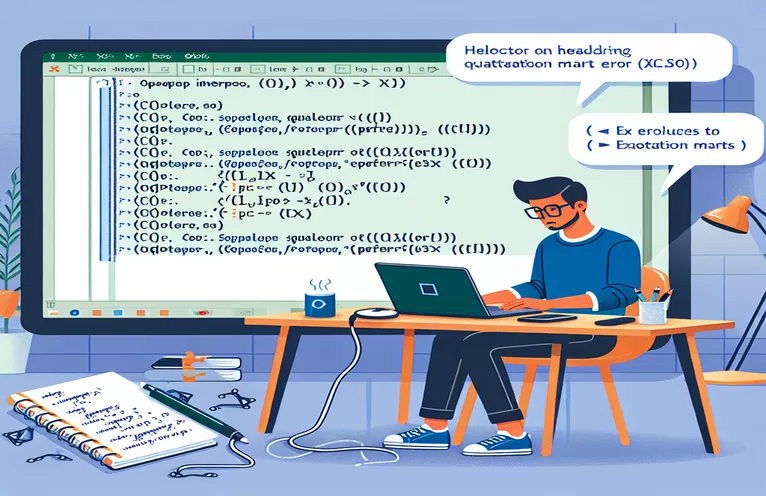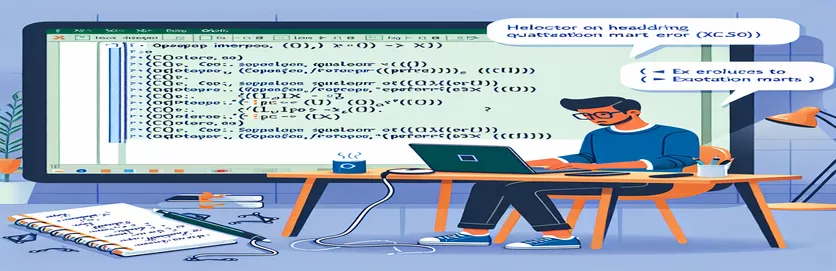C# सह एक्सेल इंटरॉपमध्ये कोटेशन मार्क त्रुटी समजून घेणे
C# मधील Interop.Excel लायब्ररीसह काम करताना, अवतरण चिन्हे समाविष्ट करणारे सूत्र सेट केल्याने काही वेळा त्रुटी येऊ शकतात. एक सामान्य समस्या म्हणजे 0x800A03EC त्रुटी, जी Excel सेल किंवा श्रेणीला जटिल सूत्र नियुक्त करण्याचा प्रयत्न करताना उद्भवते. हा लेख या त्रुटी टाळण्यासाठी योग्यरित्या फॉरमॅट कसे करावे आणि अशी सूत्रे कशी सेट करावी याचे अन्वेषण करेल.
विशेषत:, आम्ही एक उदाहरण पाहू जेथे सूत्रामध्ये अनेक अटी आणि मजकूर आउटपुट असतात, ज्यात अवतरण चिन्ह आवश्यक असतात. योग्य वाक्यरचना समजून घेणे आणि C# मधील हाताळणी वेळेची बचत करू शकते आणि एक्सेल ऑटोमेशन कार्यांमधील सामान्य त्रुटी टाळू शकते.
| आज्ञा | वर्णन |
|---|---|
| COMException | एक .NET अपवाद वर्ग COM इंटरॉप कॉलशी संबंधित त्रुटी हाताळण्यासाठी वापरला जातो, जसे की Excel ऑटोमेशनचा समावेश असलेल्या. |
| Marshal.ReleaseComObject | COM ऑब्जेक्ट सोडण्यासाठी आणि त्याची संदर्भ संख्या कमी करण्यासाठी वापरली जाणारी पद्धत, जी COM इंटरॉपसह कार्य करताना मेमरी लीक टाळण्यास मदत करते. |
| Application.Quit | एक्सेल ॲप्लिकेशन प्रोग्रामॅटिकली बंद करण्यासाठी वापरण्यात येणारी पद्धत, जी रिसोर्सेस मोकळी करण्यासाठी आणि एक्सेलला बॅकग्राउंडमध्ये चालू होण्यापासून रोखण्यासाठी महत्त्वाची आहे. |
| Range.Formula | एक्सेलमधील सेल किंवा सेलची श्रेणी सेट करण्यासाठी किंवा मिळवण्यासाठी प्रॉपर्टी वापरली जाते. हे जटिल सूत्रे प्रोग्रामॅटिकरित्या सेट करण्यास अनुमती देते. |
| Worksheet.get_Range | वर्कशीटमधील सेलची श्रेणी प्राप्त करण्यासाठी वापरली जाणारी पद्धत. कोणत्या सेलमध्ये फेरफार किंवा प्रवेश करायचा हे निर्दिष्ट करण्यासाठी याचा वापर केला जातो. |
| Workbook.SaveAs | वर्तमान कार्यपुस्तिका निर्दिष्ट फाइल नाव किंवा मार्गावर जतन करण्यासाठी वापरली जाणारी पद्धत. एक्सेल फाइलमध्ये केलेले बदल कायम ठेवण्यासाठी हे आवश्यक आहे. |
| Application.Workbooks.Add | Excel मध्ये नवीन कार्यपुस्तिका तयार करण्यासाठी वापरलेली पद्धत. हे सहसा नवीन दस्तऐवज सुरू करण्यासाठी किंवा प्रक्रिया करण्यासाठी नवीन एक्सेल फाइल सुरू करण्यासाठी वापरले जाते. |
| Worksheet.Cells | पंक्ती आणि स्तंभ निर्देशांकांद्वारे विशिष्ट सेल किंवा सेलच्या श्रेणीमध्ये प्रवेश करण्यासाठी वापरलेली मालमत्ता. हे थेट सेल मॅनिपुलेशनसाठी उपयुक्त आहे. |
| Application | फायली उघडणे, कार्यपुस्तिका जोडणे किंवा पत्रके सुधारणे यासारख्या एक्सेल प्रोग्रामवर नियंत्रण ठेवण्यासाठी एक्सेल ऍप्लिकेशन ऑब्जेक्ट वापरला जातो. |
| Range | एक्सेलमधील सेल किंवा सेलच्या गटाचे प्रतिनिधित्व करणारी ऑब्जेक्ट. हे सेल मूल्ये, स्वरूप आणि सूत्रांशी संवाद साधण्यासाठी वापरले जाते. |
C# एक्सेल ऑटोमेशन स्क्रिप्ट्सचे तपशीलवार स्पष्टीकरण
प्रदान केलेल्या स्क्रिप्ट्स C# आणि Interop.Excel लायब्ररी वापरून एक्सेल सेलमध्ये सूत्रे कशी सेट करायची हे दाखवतात. पहिली स्क्रिप्ट एक्सेल ऍप्लिकेशनचे एक उदाहरण सुरू करते आणि नवीन वर्कबुक आणि वर्कशीट तयार करते. ते नंतर योग्य एक्सेल सिंटॅक्ससह सूत्र स्ट्रिंग परिभाषित करते, अवतरण चिन्हांची योग्य हाताळणी सुनिश्चित करते. हे सूत्र वापरून सेलच्या श्रेणीसाठी नियुक्त केले आहे Range.Formula मालमत्ता. सूत्र सेट केल्यानंतर, कार्यपुस्तिका जतन आणि बंद केली जाते आणि एक्सेल अनुप्रयोग सोडला जातो. हा दृष्टीकोन सुनिश्चित करतो की संसाधने योग्यरित्या रिलीझ केली जातात आणि एक्सेलला बॅकग्राउंडमध्ये चालण्यापासून प्रतिबंधित करते.
दुसरी स्क्रिप्ट नावाचा मदतनीस वर्ग वापरून ही संकल्पना वाढवते १. या वर्गात एक पद्धत आहे SetColumnFormula जे सेलच्या श्रेणीवर सूत्र लागू करण्याची प्रक्रिया सुलभ करते. मुख्य प्रोग्राम एक्सेल सुरू करतो, वर्कबुक आणि वर्कशीट तयार करतो आणि नंतर कॉल करतो SetColumnFormula आवश्यक पॅरामीटर्ससह पद्धत. हेल्पर क्लास पद्धत अंतर्गत वापरते Worksheet.Range श्रेणी निर्दिष्ट करण्यासाठी गुणधर्म आणि वापरून सूत्र सेट करते Range.Formula. हा मॉड्यूलर दृष्टिकोन कोडला अधिक वाचनीय आणि पुन्हा वापरण्यायोग्य बनवतो, कारण तो एका समर्पित पद्धतीमध्ये सूत्र सेटिंग लॉजिक समाविष्ट करतो. स्क्रिप्टमध्ये वापरून योग्य त्रुटी हाताळणे देखील समाविष्ट आहे try-catch कोणतेही पकडण्यासाठी आणि प्रदर्शित करण्यासाठी ब्लॉक ७ अंमलबजावणी दरम्यान उद्भवू शकणाऱ्या त्रुटी.
C# इंटरॉपसह एक्सेल फॉर्म्युलामधील कोटेशन मार्क त्रुटींचे निराकरण करणे
Interop.Excel वापरून C# स्क्रिप्ट
using System;using System.Runtime.InteropServices;using Microsoft.Office.Interop.Excel;namespace ExcelFormulaExample{class Program{static void Main(string[] args){Application excelApp = new Application();Workbook workbook = excelApp.Workbooks.Add();Worksheet worksheet = (Worksheet)workbook.Worksheets[1];try{string formula = @"=HA(VAGY(C2=""83V"";C2=""8U"";C2=""9V"");""nem"";""igen"")";Range range = worksheet.get_Range("A1");range.Formula = formula;workbook.SaveAs("TestFormula.xlsx");}catch (COMException ex){Console.WriteLine("Error: " + ex.Message);}finally{workbook.Close(false);Marshal.ReleaseComObject(workbook);excelApp.Quit();Marshal.ReleaseComObject(excelApp);}}}}
C# मध्ये हेल्पर क्लास वापरून फॉर्म्युला असाइनमेंटची अंमलबजावणी करणे
हेल्पर क्लाससह C# स्क्रिप्ट
१C# मध्ये एक्सेल फॉर्म्युला त्रुटी डीबग करणे आणि निराकरण करणे
एरर हँडलिंगसाठी C# स्क्रिप्ट
using System;using System.Runtime.InteropServices;using Microsoft.Office.Interop.Excel;namespace ExcelFormulaErrorHandling{class Program{static void Main(string[] args){Application excelApp = new Application();Workbook workbook = excelApp.Workbooks.Add();Worksheet worksheet = (Worksheet)workbook.Worksheets[1];try{string formula = @"=HA(VAGY(C2=""83V"";C2=""8U"";C2=""9V"");""nem"";""igen"")";Range range = worksheet.get_Range("A1");range.Formula = formula;workbook.SaveAs("TestFormulaErrorHandling.xlsx");}catch (COMException ex){Console.WriteLine("Error: " + ex.Message);// Additional error handling code}finally{workbook.Close(false);Marshal.ReleaseComObject(workbook);excelApp.Quit();Marshal.ReleaseComObject(excelApp);}}}}
C# मध्ये एक्सेल फॉर्म्युला हाताळण्यासाठी प्रगत तंत्रे
C# वापरून Excel कार्ये स्वयंचलित करताना, अवतरण चिन्हांचा समावेश असलेल्या जटिल सूत्रांशी व्यवहार करणे आव्हानात्मक असू शकते. 0x800A03EC त्रुटी सामान्यतः जेव्हा सूत्र स्ट्रिंगमध्ये वाक्यरचना समस्या असतात तेव्हा उद्भवते. अशी सूत्रे हाताळण्याचा एक प्रभावी मार्ग म्हणजे सूत्रातील सर्व अवतरण चिन्हे योग्यरित्या सुटलेली आहेत याची खात्री करणे. यामध्ये सूत्रातील अवतरण चिन्हे दर्शविण्यासाठी स्ट्रिंगमधील दुहेरी अवतरण चिन्हे वापरणे समाविष्ट आहे. असे केल्याने, तुम्ही COMException त्रुटी टाळू शकता आणि निर्दिष्ट एक्सेल श्रेणीमध्ये सूत्र योग्यरित्या सेट केले असल्याचे सुनिश्चित करू शकता.
विचारात घेण्यासारखे आणखी एक पैलू म्हणजे COM ऑब्जेक्ट्सचे योग्य प्रकाशन. Interop.Excel लायब्ररी वापरताना, मेमरी लीक टाळण्यासाठी आणि एक्सेल उदाहरणे पार्श्वभूमीत चालू राहणार नाहीत याची खात्री करण्यासाठी सर्व एक्सेल-संबंधित वस्तू सोडणे महत्वाचे आहे. द Marshal.ReleaseComObject पद्धत या उद्देशासाठी वापरली जाते. याव्यतिरिक्त, वापरून ९ एक्सेल ऍप्लिकेशन बंद करण्यासाठी आणि Workbook.Close वर्कबुक बंद करणे ही संसाधने साफ करण्यासाठी आवश्यक पावले आहेत. या ऑपरेशन्सच्या आसपास ट्राय-कॅच ब्लॉक्सचा वापर करून योग्य त्रुटी हाताळणे हे सुनिश्चित करते की कोणतीही समस्या लॉग केली गेली आहे आणि योग्यरित्या व्यवस्थापित केली गेली आहे.
C# मधील एक्सेल फॉर्म्युला ऑटोमेशनबद्दल वारंवार विचारले जाणारे प्रश्न
- 0x800A03EC त्रुटी काय आहे?
- 0x800A03EC त्रुटी ही एक COMEअपवाद आहे जी C# इंटरॉप वापरून एक्सेल सेलमध्ये सेट केलेल्या सूत्राच्या वाक्यरचना किंवा संरचनेत समस्या असल्यास उद्भवते.
- मी एक्सेल फॉर्म्युलामध्ये अवतरण चिन्ह कसे हाताळू शकतो?
- एक्सेल फॉर्म्युलामध्ये अवतरण चिन्ह हाताळण्यासाठी, तुम्ही फॉर्म्युला स्ट्रिंगमध्ये दुहेरी अवतरण चिन्हे योग्यरित्या सुटण्यासाठी वापरली पाहिजेत. उदाहरणार्थ, =IF(OR(C2=""83V"";C2=""8U"";C2=""9V"");""no"";""yes"").
- ची भूमिका काय आहे Marshal.ReleaseComObject?
- Marshal.ReleaseComObject COM ऑब्जेक्ट्स रिलीझ करण्यासाठी आणि त्यांची संदर्भ संख्या कमी करण्यासाठी, Excel Interop सह काम करताना मेमरी लीक रोखण्यासाठी वापरला जातो.
- का आहे ९ महत्वाचे?
- ९ हे महत्त्वाचे आहे कारण ते एक्सेल ऍप्लिकेशन बंद करते, ऑटोमेशन कार्य पूर्ण झाल्यानंतर एक्सेल बॅकग्राउंडमध्ये चालू राहणार नाही याची खात्री करून.
- मी C# वापरून एक्सेल सेलमध्ये फॉर्म्युला कसा सेट करू?
- तुम्ही वापरून एक्सेल सेलमध्ये एक सूत्र सेट करा Range.Formula मालमत्ता. उदाहरणार्थ, १७.
- उद्देश काय आहे १८?
- १८ वर्कशीटमधील सेलची श्रेणी प्राप्त करण्यासाठी वापरला जातो, ज्यामुळे तुम्हाला कोणत्या सेलमध्ये फेरफार करायचा किंवा प्रवेश करायचा हे निर्दिष्ट करण्याची परवानगी देते.
- मी एक्सेल वर्कबुकमधील बदल प्रोग्रामॅटिक पद्धतीने सेव्ह करू शकतो का?
- होय, तुम्ही एक्सेल वर्कबुकमधील बदल प्रोग्रामॅटिकरित्या वापरून सेव्ह करू शकता Workbook.SaveAs पद्धत
- काय २१ करा?
- २१ Excel मध्ये एक नवीन कार्यपुस्तिका तयार करते, ज्यामुळे तुम्हाला नवीन दस्तऐवज सुरू करण्याची किंवा प्रक्रियेसाठी नवीन Excel फाइल सुरू करण्याची परवानगी मिळते.
- मी एक्सेल इंटरऑप ऑपरेशन्समधील त्रुटी कशा हाताळू शकतो?
- तुम्ही एक्सेल इंटरऑप ऑपरेशन्समधील त्रुटी हाताळू शकता इंटरऑप कॉल कॅच आणि डिस्प्ले करण्यासाठी ट्राय-कॅच ब्लॉक्स वापरून ७ चुका
- एक्सेल ऑटोमेशनमध्ये वर्कबुक बंद करणे आणि ऑब्जेक्ट्स रिलीझ करणे महत्त्वाचे का आहे?
- संसाधने मोकळी करण्यासाठी आणि पार्श्वभूमीत Excel चालू होण्यापासून रोखण्यासाठी वर्कबुक बंद करणे आणि ऑब्जेक्ट्स सोडणे महत्वाचे आहे, ज्यामुळे कार्यप्रदर्शन समस्या आणि मेमरी लीक होऊ शकते.
अंतिम विचार:
C# मधील Excel कार्ये यशस्वीरित्या स्वयंचलित करण्यासाठी सूत्र वाक्यरचना आणि संसाधन व्यवस्थापनाकडे काळजीपूर्वक लक्ष देणे आवश्यक आहे. अवतरण चिन्हे योग्यरित्या सोडवून आणि योग्य त्रुटी हाताळणी आणि संसाधन साफ करण्याच्या पद्धती वापरून, तुम्ही 0x800A03EC त्रुटी सारख्या सामान्य त्रुटी टाळू शकता. प्रदान केलेल्या स्क्रिप्ट आणि मार्गदर्शक तत्त्वे तुमच्या C# प्रकल्पांमध्ये एक्सेल ऑटोमेशन प्रभावीपणे व्यवस्थापित करण्यासाठी, कार्यक्षमता आणि कार्यक्षमता दोन्ही सुनिश्चित करण्यासाठी एक भक्कम पाया देतात.